Przywróć tylko aplikacje z Nandroid Backup za pomocą Titanium Backup
Różne / / February 08, 2022
To jest nasz czwarty post z naszej serii artykułów na temat Titanium Backup dla zrootowanych telefonów z Androidem. Poniżej znajduje się lista, a te, które zostały już opublikowane, są połączone, abyś mógł je sprawdzić.
- Jak zainstalować Titanium Backup do tworzenia kopii zapasowych i przywracania aplikacji
- Jak wykonać kopię zapasową i przywrócić SMS-y, dzienniki połączeń, ustawienia Wi-Fi
- Jak zaplanować kopie zapasowe w Androidzie za pomocą Titanium Backup?
- Jak przywrócić poszczególne aplikacje z Nandroid Backup (aktualny artykuł)
- Jak zamrozić/odinstalować aplikacje systemowe

Podczas rozmowy o jak wykonać kopię zapasową Nandroid na Androida i przywracając go za pomocą niestandardowego odzyskiwania, wspomniałem, że kopia zapasowa Nandroid jest matką wszystkich sztuczek odzyskiwania i tworzy pełny obraz telefonu z Androidem podczas tworzenia kopii zapasowej. Później, gdy przywrócisz kopię zapasową, cały telefon zostanie przywrócony, w tym oprogramowanie układowe, ustawienia, aplikacje, a nawet tapety i ustawienia dzwonków.
Kopia zapasowa Nandroid zawiera wszystkie aplikacje zainstalowane w telefonie, ale podczas przywracania obrazu kopii zapasowej nie ma opcji instalowania tylko aplikacji bez ustawień. To albo wszystko, albo nic.
Za pomocą Kopia zapasowa tytanu możesz jednak przywrócić poszczególne aplikacje wraz z ich danymi w telefonie, zachowując wszystkie inne istniejące ustawienia nienaruszone. Zobaczmy więc, jak Titanium Backup może ci w tym pomóc.
Przywracanie kopii zapasowej Nandroid za pomocą Titanium Backup
Krok 1: Uruchom kopię zapasową Titanium i poczekaj na zainicjowanie aplikacji. Gdy aplikacja zainicjuje wszystkie moduły, otwórz menu aplikacji i wybierz Wyciąg z kopii zapasowej Nandroid.
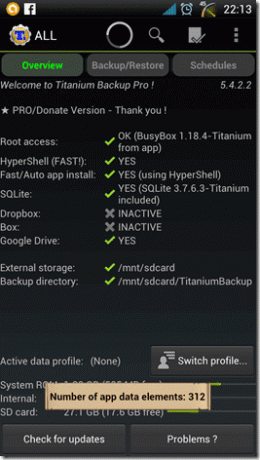
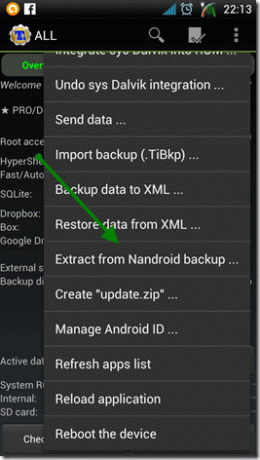
Krok 2: Titanium Backup odczyta następnie kartę SD i wyświetli listę wszystkich istniejących kopii zapasowych Nandroid wraz z nazwą odzyskiwania użytego do wykonania kopii zapasowej. Nazwy kopii zapasowych Nandroid podają dokładną datę i godzinę wykonania określonej kopii zapasowej.
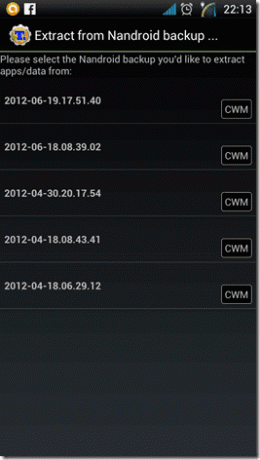
Krok 3: Stuknij kopię zapasową Nandroid, z której chcesz wyodrębnić aplikacje. Kopia zapasowa Nandroid wyświetli listę wszystkich aplikacji (system + użytkownik), które można zainstalować zbiorczo wraz z danymi aplikacji.
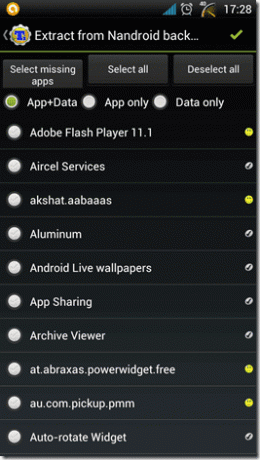
Aplikacje, które mają obok siebie małą żółtą buźkę, to te, które są już zainstalowane na twoim urządzeniu, a te z niebieskim ptaszkiem to te, których brakuje.
Ponieważ aplikacja wyświetla wszystkie aplikacje (użytkownik + system), a czasami są one reprezentowane przez ich nazwy pakietów, musisz zachować ostrożność podczas ich przywracania.
Wniosek
Widzieliśmy prawie wszystkie podstawowe zadania tworzenia kopii zapasowych i przywracania, do których można użyć kopii zapasowej Titanium. W kolejnych postach o aplikacji pokażemy, jak aplikacja może pomóc w zarządzaniu aplikacjami zainstalowanymi w systemie. Nie zapomnij nadrobić zaległości.
Ostatnia aktualizacja 03.02.2022 r.
Powyższy artykuł może zawierać linki afiliacyjne, które pomagają we wspieraniu Guiding Tech. Nie wpływa to jednak na naszą rzetelność redakcyjną. Treść pozostaje bezstronna i autentyczna.
CZY WIEDZIAŁEŚ
Zresetuj Chrome, Firefox, Safari, Opera, IE do ustawień fabrycznych



